win10防火墙打不开怎么办|防火墙打不开的解决方法
更新日期:2022-02-17 20:00:28来源:互联网
win10防火墙打不开怎么办?对于这个问题,相信使用win10系统的用户都有遇到过吧,那么当我们遇到这样的问题时该怎么办呢?如何来解决这个棘手的问题呢?接下来就让小编来给大家分享一个win10防火墙打不开的解决方法吧,希望能够帮到你。
首先右键点击开始菜单打开运行。
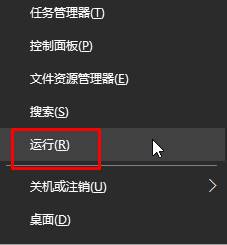
接着在运行窗口汇总输入services.msc进入服务窗口。
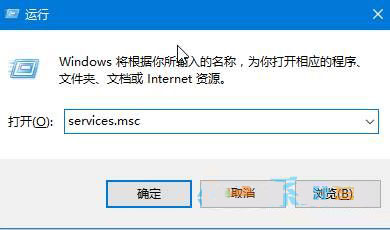
找到windows firewall服务,双击打开,设置启动类型为自动,点击启动按钮,点击确定。
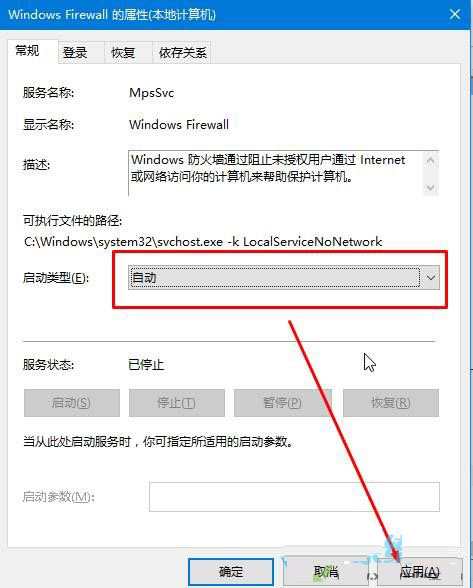
然后右键点击开始菜单,打开控制面板。
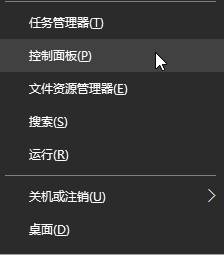
在控制面板中切换到大图标显示,打开windows防火墙。
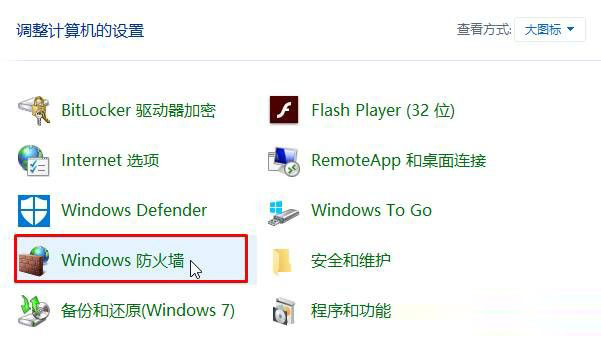
在windows防火墙中点击使用推荐设置即可。
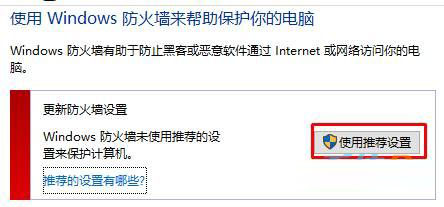
以上就是小编为大家分享的win10防火墙打不开的解决方法,如果你也碰到了同样的问题,那么就参照文章来进行操作吧。
标签

